Beliebte Bildschirmaufnahme-Tipps
- Wie man Audio auf dem PC ohne Mikrofon aufzeichnet: Neue Aktualisierung
- Wie man Audio auf Zoom im Detail aufzeichnet
- Wie kann ich mich beim Singen mit Hintergrundmusik aufnehmen
- Wie man internen Audio auf Windows 11 auf jede erdenkliche Weise aufzeichnet
- Wie man Audio auf dem MacBook Pro & Air aufzeichnet
Schnelle Antwort:
Sie können Podcasts auf Ihrem Mac mit verschiedenen Tools wie SurFlex Screen Recorder, Audacity, GarageBand oder QuickTime Player aufnehmen. Die ersten beiden Optionen sind Drittanbieter-Apps, die zusätzliche Aufnahmefunktionen bieten. Die letzten beiden Optionen sind vorinstallierte Apps auf Ihrem Mac, die ebenfalls für die Podcast-Aufnahme verwendet werden können.
Podcasts sind eine beliebte Form von Medien, die es Ihnen ermöglicht, bequem verschiedene Arten von Inhalten zu konsumieren. Daher lohnt es sich, Podcasts zu erstellen, um Ihre einzigartigen Perspektiven, nützlichen Informationen, echten Erfahrungen und mehr mit anderen zu teilen. Mit diesem Ziel vor Augen möchte ich Ihnen zeigen, wie Sie Podcasts auf dem Mac aufnehmen können, indem Sie einfache und bewährte Tipps verwenden, um beliebige Inhalte erfassen zu können. (Sie können diese Tipps auch verwenden, um einen Podcast aufzunehmen, der auf Ihrem Mac abgespielt wird.)
Inhaltsverzeichnis
Vorbereitungstipps für das Aufnehmen von Podcasts:
- Wählen Sie eine ruhige Umgebung.
- Verwenden Sie ein hochwertiges Mikrofon und stellen Sie sicher, dass es ordnungsgemäß funktioniert.
- Üben Sie das Sprechen und die Lieferung, um sicherzustellen, dass die Erzählung oder das Gespräch reibungslos verläuft.
- Speichern Sie die Aufnahme als MP3 oder M4A, da dies die einzigen Audiodateitypen sind, die für Podcast-Apps unterstützt werden.
Wie man Podcasts einfach auf dem Mac aufnimmt
Tool: SurFlex Bildschirmrekorder
Ob Sie einen Audio-Podcast aufnehmen oder einen Video-Podcast auf einem Mac aufzeichnen möchten, können Sie SurFlex Screen Recorder verwenden, um den Inhalt zu erfassen. Diese App kann neben der Aufzeichnung von Bildschirmaktivitäten auch nur Audio auf Ihrem Computer aufnehmen. Wenn Sie sie verwenden, um Audio auf Ihrem Mac aufzuzeichnen, können Sie wählen, ob Sie nur internes Audio, Mikrofonsound oder beides aufnehmen möchten. Somit kann es Ihnen leicht helfen, einen Podcast auf Ihrem Mac über die Mikrofonaufnahmefunktion aufzuzeichnen.
Zudem ermöglicht Ihnen SurFlex Screen Recorder, das Audioformat und die Qualität anzupassen. Egal, ob Sie MP3 aufnehmen möchten oder WAV-Dateien auf Ihrem Mac aufzeichnen möchten, es wird Ihnen nützlich sein.
Um einen Podcast auf Ihrem Mac aufzunehmen:
Schritt 1. Öffnen Sie SurFlex Screen Recorder auf Ihrem Mac und wählen Sie den Audio-Aufnahmemodus aus der Benutzeroberfläche aus.

Schritt 2. Klicken Sie auf das Pfeil-Symbol, um weitere Optionen anzuzeigen, und wählen Sie dann Mikrofon aus, da Sie Ihre Stimme aufnehmen möchten.

Schritt 3. Nachdem die Mikrofon-Audioaufnahme abgeschlossen ist, klicken Sie auf die Stop-Schaltfläche und überprüfen Sie die Audiodatei in der Aufnahmeliste.

Wie man kostenlos einen Podcast auf einem Mac aufnimmt
Werkzeug: Audacity
Beim Aufnehmen eines Podcasts auf einem Mac kann es notwendig sein, die Audioaufnahme zu bearbeiten, um die Datei an Ihre Bedürfnisse anzupassen. In solchen Fällen wäre die Verwendung des Open-Source-Audio-Recorders und -Editors Audacity eine geeignetere Wahl. Audacity ermöglicht es Ihnen, Ihre Stimme auf dem Mac aufzunehmen und die Audioaufnahmen in Formaten wie MP3, WAV oder OGG zu speichern. Darüber hinaus können Sie mit Audacity als Audio-Editor Ihren Podcast mit seinen Bearbeitungsfunktionen weiter verbessern und verfeinern.
Um einen Podcast auf einem Mac aufzunehmen:
Schritt 1. Lade Audacity auf deinen Mac herunter und installiere es.
Schritt 2. Wählen Sie Ihr Mikrofon als das Aufnahmegerät aus.
Schritt 3. Klicken Sie auf die Aufnahme-Schaltfläche, um eine neue Aufnahme zu starten.
Schritt 4. Sobald der Aufnahmeprozess abgeschlossen ist, klicken Sie auf das Stop-Symbol.
Schritt 5. Bearbeiten Sie den Audiotrack nach Ihren Wünschen.
Schritt 6. Gehen Sie zu Datei > Exportieren > Als MP3 exportieren, um die Audiodatei auf Ihrem Mac zu speichern.
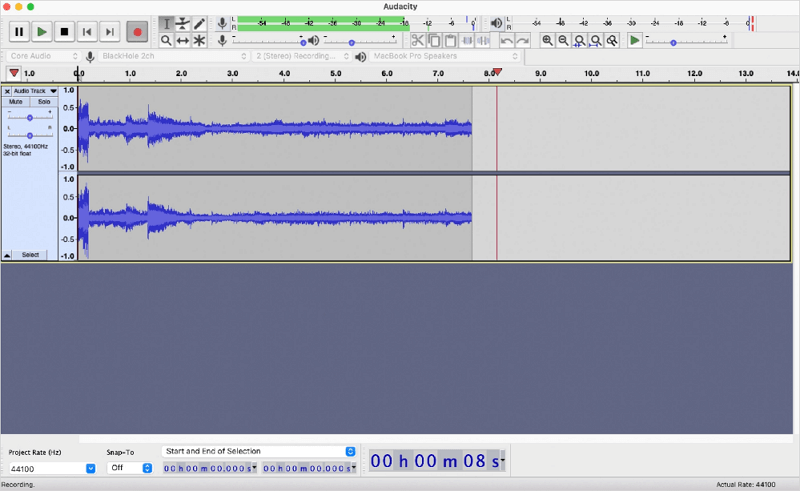
Wie man einen Podcast auf dem Mac ohne App aufzeichnet
Werkzeug: GarageBand
Wenn Sie lieber einen Podcast auf Ihrem Mac ohne Apps von Drittanbietern aufnehmen möchten, stehen auch integrierte Apps zur Verfügung, die Ihnen helfen können. GarageBand ist eine davon. Es handelt sich um eine von Apple entwickelte digitale Audiowerkstatt, mit der Sie Audio-Projekte erstellen, bearbeiten und produzieren können. Daher können Sie es auch verwenden, um Podcasts auf Ihrem Mac aufzunehmen. Mit seinen umfangreichen Audio-Bearbeitungsfunktionen können Sie zudem professionelle Audio-Inhalte mit GarageBand erstellen.
Um einen Podcast auf dem Mac aufzunehmen:
Schritt 1. Starten Sie GarageBand auf Ihrem Mac und klicken Sie auf Neues Projekt > Podcast.
Schritt 2. Geben Sie den Podcast-Namen und den Speicherort ein und klicken Sie dann auf Erstellen.
Schritt 3. Überprüfen Sie die Spuren, die Sie benötigen, und klicken Sie auf die rote Aufnahme-Schaltfläche, wenn Sie bereit sind zu aufnehmen.
Schritt 4. Sobald die Podcast-Aufnahme beendet ist, klicken Sie auf die Stop-Schaltfläche.
Schritt 5. Gehen Sie zum ausgewählten Ordner, um die Audioaufnahme zu überprüfen.
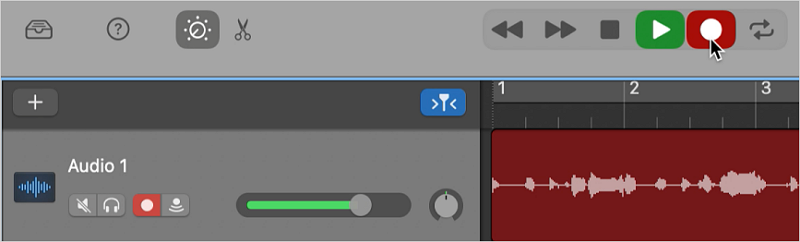
Wie man ganz einfach einen Podcast auf dem Mac erstellt
Werkzeug: QuickTime Player
QuickTime Player ist eine weitere Anwendung, die die Audioaufzeichnung auf dem Mac erleichtern kann. Es bietet eine einfache und unkomplizierte Lösung für die Aufnahme von Mikrofonsound auf Ihrem Mac und ermöglicht es Ihnen, mühelos Ihre eigene Stimme aufzunehmen. Wenn Sie einen Podcast kostenlos und ohne zusätzliche Software erstellen müssen, ist die Verwendung von QuickTime Player ebenfalls eine funktionale Wahl.
Um einen Podcast auf dem Mac mit dem QuickTime Player zu erstellen:
Schritt 1. Gehen Sie zu QuickTime Player > Datei > Neue Audioaufnahme.
Schritt 2. Klicken Sie auf Optionen (das Pfeil-Symbol) und wählen Sie das Mikrofon aus, das Sie verwenden möchten.
Schritt 3. Klicken Sie auf Aufnehmen, um mit der Aufnahme des Podcasts zu beginnen.
Schritt 4. Wenn Sie fertig sind, tippen Sie auf die Aufnahmetaste in der Mitte der Menüleiste.
Schritt 5. Speichern Sie die Audiodatei auf Ihrem Mac.
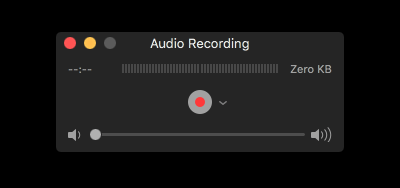
Zusammenfassung
Ob Sie planen, einen Podcast alleine zu erstellen oder einen Podcast von anderen auf Ihrem Mac aufzunehmen, können Sie die Tipps in diesem Leitfaden nutzen, um Ihre Ziele zu erreichen. Definieren Sie klar Ihre Anforderungen und wählen Sie die geeignetste Methode, um jeglichen gewünschten Audioinhalt aufzunehmen.
Über den Autor
Verwandte Artikel
-
5 Möglichkeiten, Audio vom Computer aufzunehmen
Egal welche Windows-Version Sie verwenden, mit einfachen und detaillierten Tipps hier werden Sie wissen, wie man Audio von Ihrem Computer aufnehmen kann.
Myra Xian Aktualisiert am -
Wie man auf SoundCloud auf allen Geräten aufnimmt
Sie werden lernen, wie Sie auf SoundCloud aufzeichnen können, um Audio-Streams von SoundCloud auf Ihrem Computer oder Mobilgerät in einzelnen Schritten festzuhalten.
Myra Xian Aktualisiert am -
Wie man MP3 auf Windows 10 auf 4 verschiedene Arten aufzeichnet
Lesen Sie diesen Leitfaden, um zu erfahren, wie Sie MP3 unter Windows 10 einfach aufnehmen können, um interne Audio-, externe Audio- oder beides zu erfassen.
Myra Xian Aktualisiert am

